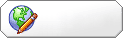Tăng tốc cho game bằng GameHike - 30/6/2006 8h:59
NHÀ TÀI TRỢ
Qua thời gian, máy tính của bạn dường như đã trở nên ì ạch với một số game đời mới? Trong khi chờ đợi đủ tiền để nâng cấp hoặc mua máy mới, hãy thử sử dụng GameHike, một công cụ chuyên dùng để tăng tốc game bằng cách tối ưu hóa toàn bộ tài nguyên để dồn hết cho việc xử lý game.
Cách sử dụng GameHike cũng hết sức đơn giản chỉ với một giao diện sử dụng duy nhất. Đầu tiên là bạn phải chọn hệ điều hành mà bạn đang sử dụng trong ô “Operating Systems”. GameHike hỗ trợ hầu như tất cả mọi phiên bản Windows từ trước đến nay, từ Windows 95 cho đến bản beta mới nhất của Windows Vista vừa ra. Sau khi chọn xong hệ điều hành, bạn phải chọn tiếp loại nhãn hiệu bộ vi xử lý của máy tính. GameHike hỗ trợ chính cho 3 nhãn hiệu vi xứ lý là Intel, AMD và VIA.
Nếu máy tính của bạn tỏ ra quá chậm, nhưng vẫn có thể chơi được với một game nào đó, thì bạn chọn mức độ xử lý là “Fast” ở thanh trượt Speed Setting, vốn dĩ là lựa chọn mặc định của GameHike. Còn nếu máy của bạn gần như đứng hình ở những game quá nặng thì bạn cần phải kéo thanh trượt xử lý tốc độ của GameHike đến mức độ “Fastest”.
Sau khi nhấn vào nút “GO”, GameHike sẽ bắt đầu quá trình tối ưu hóa tài nguyên máy tính trong một thời gian nhanh hay chậm tùy theo cấu hình mạnh hay yếu của hệ thống. Sau khi hoàn tất quá trình tối ưu hệ thống cho game, bạn cần phải khởi động lại máy và sau đó bật game lên để chơi ngay khi khởi động hoàn tất. Tùy theo cấu hình máy mà tốc độ xử lý game có thể gia tăng đến khoảng 20%.
Thật ra, GameHike không phải là “cây đũa thần” có khả năng biến chiếc máy tính “quá bèo” của bạn thành loại máy tính có thể chơi được mọi loại game đòi hỏi cấu hình mạnh như hiện nay. Trước khi sử dụng GameHike, bạn cần phải tham khảo cấu hình tối thiểu mà game đó đòi hỏi. Nếu máy tính của bạn đáp ứng được cấu hình tối thiểu của game, hoặc có thể thấp hơn một chút, thì bạn sẽ cảm nhận được hiệu quả của GameHike một cách khá rõ ràng. Nhưng nếu máy tính của bạn có cấu hình quá xa so với cấu hình tối thiểu mà game đòi hỏi thì GameHike cũng đành… bó tay.
Trong quá trình tối ưu hệ thống, GameHike sẽ vô hiệu hoá nhiều chương trình chạy ngầm mà nó cho là chiếm dụng quá nhiều tài nguyên của máy. Nếu bạn muốn máy tính trở lại tình trạng ban đầu thì nhấn vào nút “Restore” để GameHike kích hoạt hệ thống trở lại nguyên trạng.
Công ty SwiftDog đang bán ra bản GameHike 1.5.8.2006 với giá là 12 USD. Người dùng có thể vào đây để tải về bản dùng thử có dung lượng chỉ khoảng 807 KB hoặc tìm mua tại các cửa hàng phần mềm
Tăng tốc cho game bằng GameHike - 30/6/2006 8h:59
NHÀ TÀI TRỢ
Qua thời gian, máy tính của bạn dường như đã trở nên ì ạch với một số game đời mới? Trong khi chờ đợi đủ tiền để nâng cấp hoặc mua máy mới, hãy thử sử dụng GameHike, một công cụ chuyên dùng để tăng tốc game bằng cách tối ưu hóa toàn bộ tài nguyên để dồn hết cho việc xử lý game.
Cách sử dụng GameHike cũng hết sức đơn giản chỉ với một giao diện sử dụng duy nhất. Đầu tiên là bạn phải chọn hệ điều hành mà bạn đang sử dụng trong ô “Operating Systems”. GameHike hỗ trợ hầu như tất cả mọi phiên bản Windows từ trước đến nay, từ Windows 95 cho đến bản beta mới nhất của Windows Vista vừa ra. Sau khi chọn xong hệ điều hành, bạn phải chọn tiếp loại nhãn hiệu bộ vi xử lý của máy tính. GameHike hỗ trợ chính cho 3 nhãn hiệu vi xứ lý là Intel, AMD và VIA.
Nếu máy tính của bạn tỏ ra quá chậm, nhưng vẫn có thể chơi được với một game nào đó, thì bạn chọn mức độ xử lý là “Fast” ở thanh trượt Speed Setting, vốn dĩ là lựa chọn mặc định của GameHike. Còn nếu máy của bạn gần như đứng hình ở những game quá nặng thì bạn cần phải kéo thanh trượt xử lý tốc độ của GameHike đến mức độ “Fastest”.
Sau khi nhấn vào nút “GO”, GameHike sẽ bắt đầu quá trình tối ưu hóa tài nguyên máy tính trong một thời gian nhanh hay chậm tùy theo cấu hình mạnh hay yếu của hệ thống. Sau khi hoàn tất quá trình tối ưu hệ thống cho game, bạn cần phải khởi động lại máy và sau đó bật game lên để chơi ngay khi khởi động hoàn tất. Tùy theo cấu hình máy mà tốc độ xử lý game có thể gia tăng đến khoảng 20%.
Thật ra, GameHike không phải là “cây đũa thần” có khả năng biến chiếc máy tính “quá bèo” của bạn thành loại máy tính có thể chơi được mọi loại game đòi hỏi cấu hình mạnh như hiện nay. Trước khi sử dụng GameHike, bạn cần phải tham khảo cấu hình tối thiểu mà game đó đòi hỏi. Nếu máy tính của bạn đáp ứng được cấu hình tối thiểu của game, hoặc có thể thấp hơn một chút, thì bạn sẽ cảm nhận được hiệu quả của GameHike một cách khá rõ ràng. Nhưng nếu máy tính của bạn có cấu hình quá xa so với cấu hình tối thiểu mà game đòi hỏi thì GameHike cũng đành… bó tay.
Trong quá trình tối ưu hệ thống, GameHike sẽ vô hiệu hoá nhiều chương trình chạy ngầm mà nó cho là chiếm dụng quá nhiều tài nguyên của máy. Nếu bạn muốn máy tính trở lại tình trạng ban đầu thì nhấn vào nút “Restore” để GameHike kích hoạt hệ thống trở lại nguyên trạng.
Công ty SwiftDog đang bán ra bản GameHike 1.5.8.2006 với giá là 12 USD. Người dùng có thể vào đây để tải về bản dùng thử có dung lượng chỉ khoảng 807 KB hoặc tìm mua tại các cửa hàng phần mềm
http://www.setsystems.com/